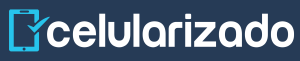Cómo acceder o entrar al modo recovery de Android

Sí en este momento tu teléfono está presentando fallas de rendimiento, como: errores tipo LAC, no abre algunas aplicaciones, se queda en el logo o su velocidad es más lenta, quiere decir que tu dispositivo puede haber sido víctima de un virus informático o sencillamente requiera de una restauración para recuperar la utilidad del mismo.
Sin embargo, existe un método en el que es posible restaurar el Sistema Operativo de tu equipo y recuperar su funcionamiento de forma correcta. Acceder al modo Recovery de tu Smartphone te permitirá restaurar tu teléfono para recobrar su máxima funcionalidad, es por ello, que en siguiente texto aprenderás como acceder al mismo de forma rápida y sencilla según tu teléfono.
¿Qué es el Modo Recovery?
El modo de Recovery, como bien lo dice su nombre es un método utilizado para la recuperación del Sistema Operativo de tu Smartphone, en caso de que presente fallas en el mismo. Hay dos formas de acceder a dicho menú, esta acción es posible desde el teléfono o desde la PC.

¿Para qué sirve el modo Recovery?
El modo Recovery tiene dos funciones principales que te pueden ser útiles en caso de que tu equipo móvil este presentando fallas. A continuación podrás ver cuáles son y en qué momento puedes hacer uso de cada una de ellas.
La primera función es "Wipe data/Factory reset", esta sirve para restablecer el Sistema Operativo de tu teléfono móvil a las configuraciones de fábrica, este método lo podrás utilizar en cuando tu dispositivo no arranque con normalidad al momento de encenderlo.
La segunda es la de "wipe cache partition", esta te permite eliminar todos los archivos basura que se almacenan en tu dispositivo con el tiempo. Es importante mencionar que no es recomendable el uso de esta función con mucha frecuencia, solo cuando sea realmente necesario. Puedes usarla cuando tu equipo presenta fallas de velocidad o de tipo LAG.
Cómo acceder al Modo Recovery
Desde el Smartphone
Los pasos para acceder al modo Recovery varían según la marca y modelo de tu teléfono, no obstante esta acción es posible de realizar. A continuación encontrarás una lista con los dispositivos más destacados y las instrucciones que debes seguir para recuperar tu Sistema Operativo.
Samsung
La marca Samsung es una de las marcas más reconocidas a nivel mundial en el área de la telefonía móvil, es por ello que puedes hallar instrucciones para reparar el Sistema Operativo en todas partes. Seguidamente, encontrarás los pasos para acceder al modo Recovery en dispositivos Samsung.
Para iniciar este modo, deberás:
- Apagar tu teléfono de forma apropiada. Presiona el botón de encendido y elige la opción “Apagar”.
- Pulsa al mismo tiempo las teclas “Bajar Volumen y Home”, luego presiona el botón de “Encender”, sin soltar ninguna de las anteriores.
- Aparecerá una pantalla de “Advertencia”, usa las teclas de volumen para continuar o cancelar.
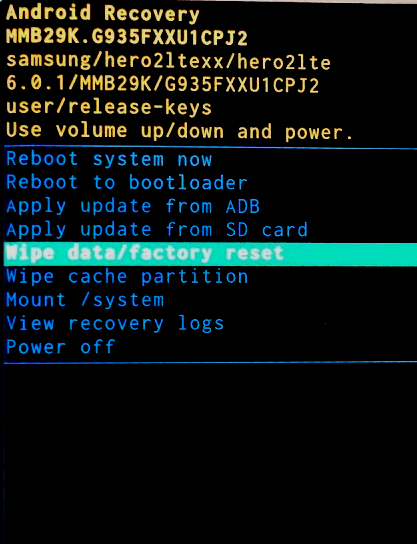
Motorola
En los equipos Motorola el procedimiento no varía, es muy sencillo y rápido para acceder, sólo tendrás que:
- Apagar tu teléfono oprimiendo el botón de encendido.
- Presiona los botones “Bajar volumen y Apagar”, aparecerá una pantalla con un androide en reparación.
- Usa las teclas de subir y bajar volumen para moverte y seleccionar la opción que deseas.
Nokia
Los teléfonos de esta marca son un poco más complicados para acceder al modo Recovery, pero no imposible. Para hacerlo sigue los pasos:
- Apagar el teléfono completamente.
- Presionar el botón de Encendido hasta que el teléfono vibre.
- Cuando esto ocurra, oprime el botón de “Bajar Volumen”.
- Se mostrará un signo de exclamación en la pantalla. Entonces deberás realizar la siguiente combinación de teclas: “Volumen Arriba, Volumen Abajo, Tecla De Encendido, Volumen Abajo”.
HTC y Nexus
A pesar de no ser una marca tan común en los teléfonos móvil, hay quienes los tengan y puede que necesiten recuperar el software de su dispositivo para acceder al modo Recovery, acude a lo siguiente:
- Apaga el teléfono completamente.
- Retira la batería del dispositivo durante unos segundos y vuelve a insertarla.
- Mantén pulsados los botones de “Volumen Abajo y Encendido” de forma simultánea, hasta que se muestre el logo de HTC.
- Te aparecerá el menú oculto.
LG
La marca LG es una de las más fáciles, para acceder al modo Recovery desde un dispositivo de este tipo, realiza estos pasos:
- Apagar el teléfono completamente.
- Oprime el “Botón De Encendido y Subir Volumen” al mismo tiempo.
- Cuando salga el “Logo de LG” soltar el de encendido rápidamente.
- Vuelve a presionar la misma combinación hasta que aparezca “Hard Reset”.
BQ
La marca española BQ tiene un software muy parecido al Motorola, por esta razón los pasos son muy similares. En este equipo deberás:
- Apagar el teléfono de forma adecuada usando el botón.
- Mantener los botones de “Encendido y Subir Volumen” pulsados al mismo tiempo.
- Cuando sientas la vibración y salga el logo, aparecerá en pantalla el menú Recovery.
Huawei
Si tienes un teléfono Huawei, los pasos para acceder a este modo son igual de sencillos que para la mayoría de las marcas, solo tendrás que:
- Apagar tu teléfono correctamente con el botón de encendido.
- Oprime los botones de “Subir volumen y Encendido” en el mismo momento, en algunos dispositivos esta acción varía usando “Bajar volumen y Encender”.
- Se muestra una pantalla de Advertencia para elegir el idioma en el que deseas trabajar. Para moverte usa las teclas Subir y Bajar volumen.
Desde la PC
Si hiciste los pasos que corresponden a tu teléfono pero no has podido acceder, no te preocupes. Existe una alternativa para alcanzar el modo Recovery de tu dispositivo Android utilizando un ordenador o PC y un cable USB.
Debes instalar el driver correspondiente a tu equipo móvil, conjuntamente con el programa Android SDK y SDK Tools Only. Con estas herramientas podrás acceder al modo Recovery desde tu terminal. Conecta tu dispositivo a la PC usando el cable USB, luego dentro de la carpeta “Platform-tools” disponible en el Android SDK podrás acceder a dicha configuración.